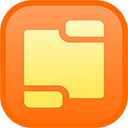
Xplorer2中文版是一款专业高效的双窗口文件管理工具,在Xplorer2中文版中用户可以同时浏览和操作两个独立目录,无论是文件复制、移动还是批量重命名都能事半功倍。软件支持标签页、文件夹同步比较和高级搜索功能,还能自定义快捷键和界面布局,让文件管理既灵活又高效,一起来下载xplorer2中文版吧!
1、首先等待Xplorer2下载完成
2、使用压缩软件解压文件
3、双击运行“xplorer2_setup64.exe”开始安装
4、自定义安装目录等待安装完成后即可使用
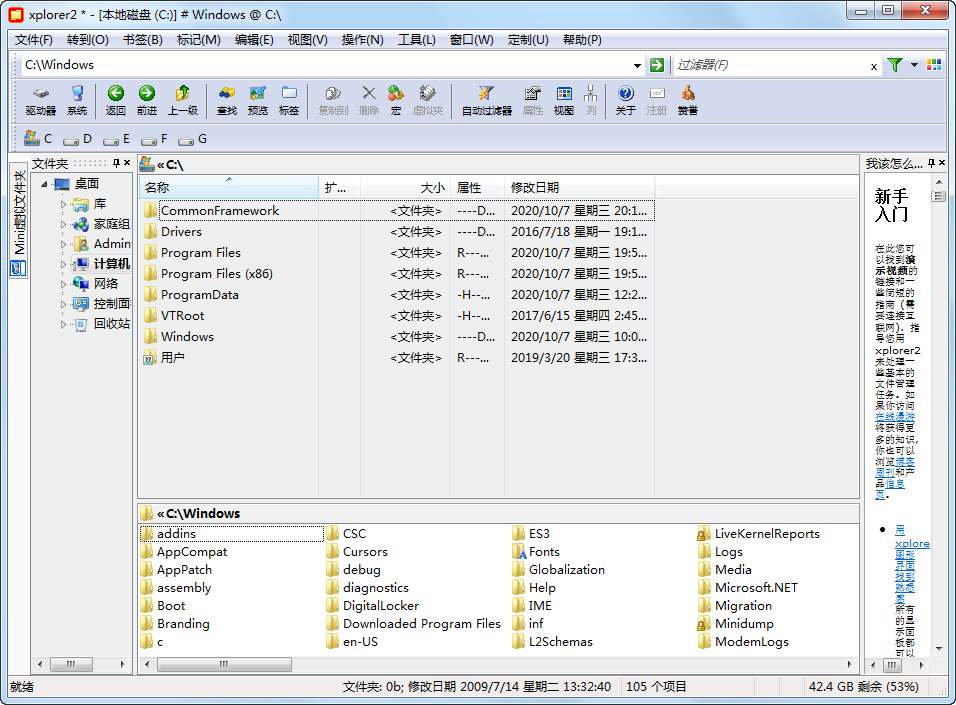
体积小巧的 Xplorer2 有着不俗的表现和丰富的功能:
极具创意的“临时文件容器”;
带目录树的双窗口多标签浏览界面;
增强型文件传输,文件复制/移动操作更高效;支持快速书签、批量重命名等便捷操作;
支持多种文件的预览,可以通过插件扩展其预览功能;便捷的命令行功能,内置DOS控制台;
丰富的操作提示信息和友好的操作界面;
占用的系统资源极少,运行速度却飞快。
全外壳命名空间浏览器
双窗格和文件夹标签
预览文档、图像、音乐等。
桌面搜索使用所有文件属性
可视化文件夹大小和磁盘空间
同步文件夹内容
搜索重复文件以释放空间
高级复制,删除和重命名操作
文件名的颜色编码
执行自定义命令(甚至 DOS)
完全可定制
现代功能区 UI 或传统菜单栏
日常效率与控制
轻松管理大型文件夹
轻量系统资源使用
1、它默认使用树状视图显示文件夹。我们都知道,在资源管理器中,树状显示模式可以非常方便的打开文件夹,并且对你所处的位置也十分的清楚。但是自带的windows默认是不在左侧显示树状菜单的,这样如果你要点击上层的另一个文件夹,你需要点击“返回”,在双击你要打开的文件夹,而使用树状菜单你只要点击一次就可以了,省时省力。
2、它拥有两个面板。这个好处是什么?你可以在一个面板中访问桌面,另一个访问d盘,这样,如果你要把D盘中的东西复制到桌面只要拖动就可以了,这样也可以算作是win7中“库”的类似工具了(因为利用库你可以一次打开很多个文件夹)。
3、路径复制方便、可以方便访问路径中的文件夹。这个管理器在菜单下面显示文件路径,那么你只要点击一次,就可以复制所在路径了(双面板状态下它显示的是你正在操作面板的路径,不要弄错了哦)。并且如果你在C:⁄Program Files⁄7-Zip文件夹下,想要访问Program Files文件夹,你把鼠标移到面板上的Program Files上面在点击,你就打开了,是不是非常的方便。你会说win7的资源管理器也可以做到这些啊,但是你会发现后者在复制完文件路径后是不能访问路径中的文件夹的哦。
4、双击面板上的除文件路径的其他地方可以直接跳到上一层,也就相当于“返回”,这样你每次点返回就非常近了,不用每次都移动到左上角在操作。
5、“定位与目录树”功能可以直接让左侧树状菜单直接显示到当前的文件夹。这个功能非常的好用,它就在“视图”菜单中,你也可以直接alt+t。
6、“同步面板”功能。这个功能有什么用?如果你有mp3播放器,那么你可以把一个面板打开到mp3上放歌的文件夹,然后另一个面板显示你电脑上的音乐文件夹,点击F9(“同步面板”功能的快捷键),那么它就会自动比对两个文件夹的差异,自动选中各自没有的文件,这样你就直接可以把mp3中没有的歌曲从电脑上拖进mp3,也可以把从别的地方拷到mp3上的文件拖到电脑上,让两个文件夹的文件完全相同。